
Descarga de software
La forma más sencilla de asegurarte de que tu robot esté actualizado es a través de la aplicación MyDyson™. Como alternativa, puedes actualizar manualmente tu robot usando una memoria USB.

Actualizaciones automáticas a través de la aplicación MyDyson™
Al descargar la app MyDyson™, quedarás registrado para recibir actualizaciones automáticas.
Cuando haya una actualización disponible para tu robot, se descargará e instalará automáticamente en la siguiente oportunidad disponible (cuando el robot esté inactivo, en la base y conectado a Wi-Fi).
Aparecerá una pantalla de actualización en tu robot. No interrumpas la actualización en lo que se finaliza. Extraer la batería durante una actualización puede causar daños irreparables.
Tampoco se recomienda mantener presionada la pantalla durante una actualización.
Cuando finalice la actualización, la pantalla táctil LCD volverá a la pantalla del modo de encendido y tu robot estará listo para usarse.
Actualización manual con una memoria USB
El software de tu robot se puede actualizar mediante una memoria USB si no está disponible una red Wi-Fi.
Necesitarás usar una memoria USB formateada en FAT32 o MS-DOS (FAT).
Puedes descargar el software más reciente a continuación. Esta actualización de software debe ser el único elemento guardado en la memoria USB y su nombre no debe cambiarse.
-
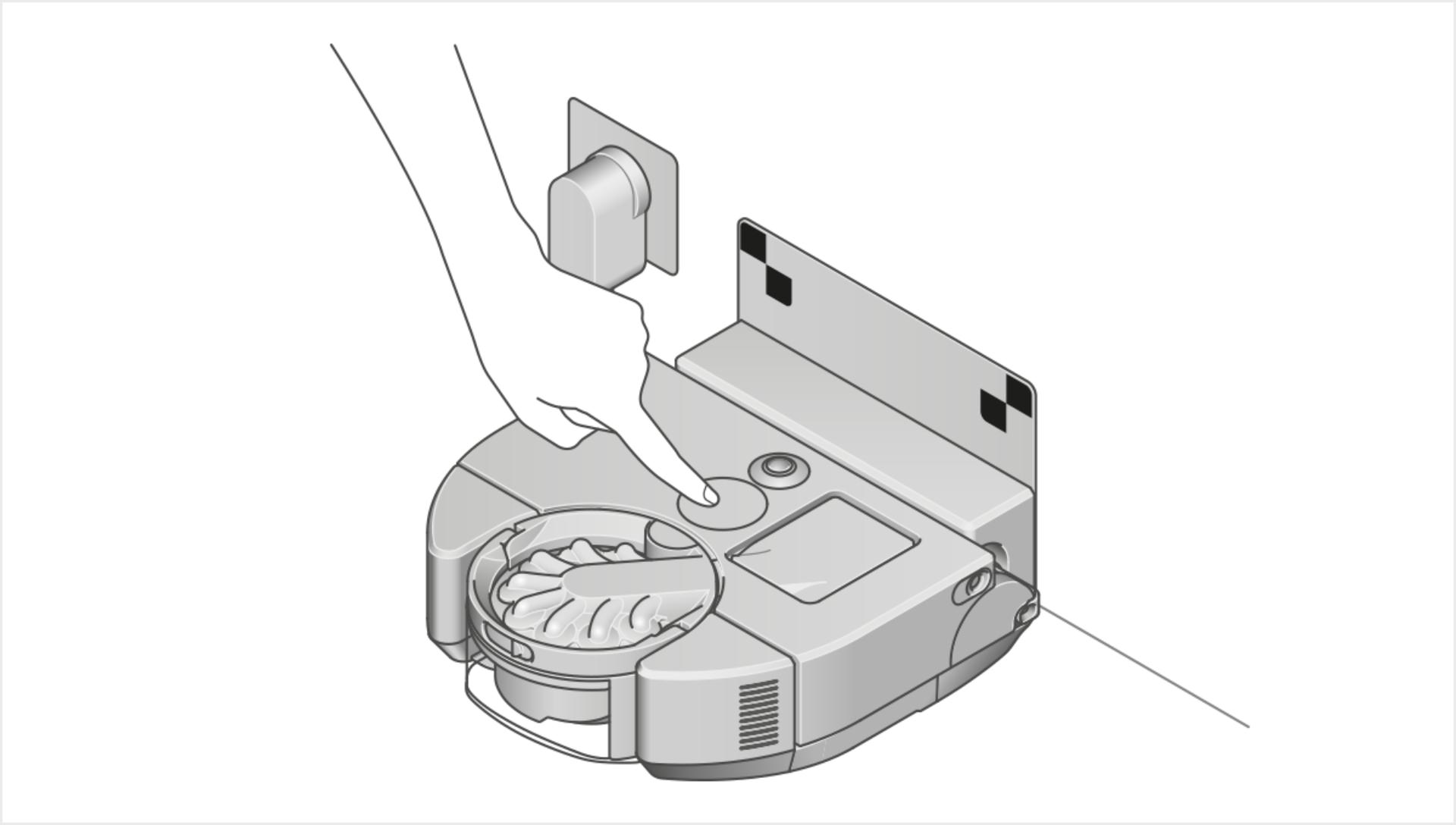
Paso 2
Quita el contenedor e inserta la memoria USB en el puerto.
-
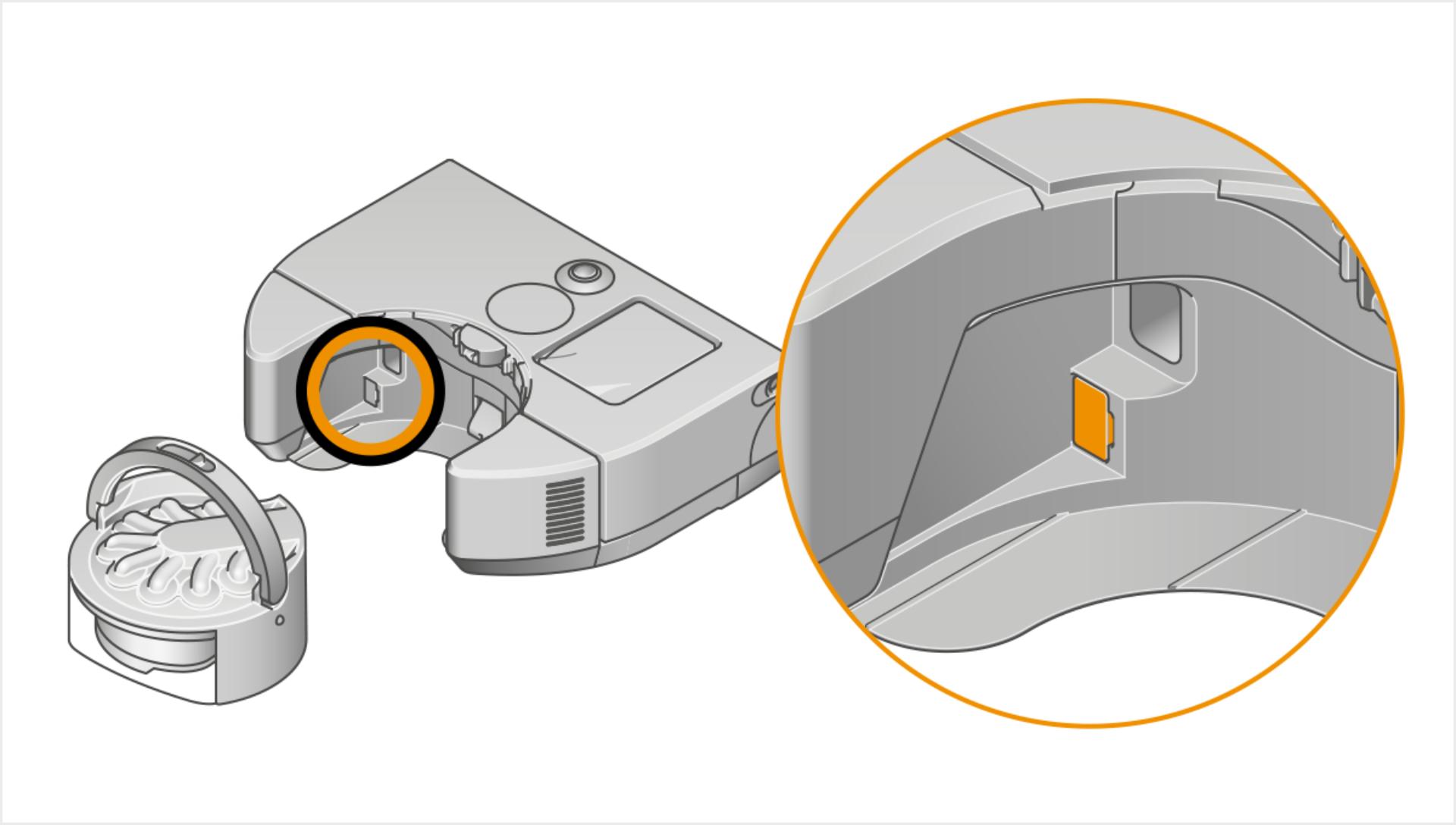
Paso 1
Coloca tu robot en la base, asegurándote de que esté encendido. Selecciona ”Actualizar con USB” en el menú “Configuración” de la pantalla táctil LCD.
-
ADVERTENCIA: No intentes interrumpir la secuencia de actualización hasta que haya finalizado.
Activar o desactivar Wi-Fi
Tu robot se conecta a tu red doméstica por Wi-Fi para poder usarlo con la aplicación MyDyson™. Si lo deseas, puede desactivar o volver a activar las capacidades Wi-Fi de tu robot. Consulta la sección 'Descargas' para obtener instrucciones.
Restablecer los ajustes de fábrica
Todos los datos personales, incluidos la configuración Wi-Fi y los datos de mapeo, se pueden eliminar si se restablecen los ajustes de fábrica. Tendrás que eliminar tu robot de la aplicación si deseas volver a conectarlo. Consulta la sección 'Descargas' para obtener instrucciones.
Ten en cuenta que si deseas reactivar tu robot después de restablecer sus ajustes de fábrica, la configuración ahora te pedirá conectarlo a la aplicación MyDyson™. Hacerlo desbloquea las funciones inteligentes de tu robot. Si tienes problemas para conectarte, sigue nuestra guía de solución de problemas. Si no deseas conectarlo, sigue las siguientes instrucciones.
Configuración sin conexión
Te recomendamos conectar tu robot con la aplicación MyDyson™ para activar todas las funciones detu robot. Si no deseas conectarlo, presiona la pantalla táctil LCD de tu robot durante dos segundos. Cuando aparezca el menú de encendido, desplázate hacia abajo y selecciona 'Actualizar con USB'. Después, sigue las siguientes instrucciones.
Descargas
Descarga el archivo necesario en una memoria USB, sin cambiarle el nombre. Este archivo debe ser el único elemento guardado en la memoria USB.
Deberás usar una memoria USB formateada en FAT32 o MS-DOS (FAT).
Algunos navegadores pueden mostrar el archivo en el navegador en lugar de pedirte que lo descargues. Sigue el proceso de tu navegador para guardar el archivo en la memoria USB.
Restablecer los ajustes de fábrica
Desactivar Wi-Fi
Activar Wi-Fi
Configuración sin conexión
-
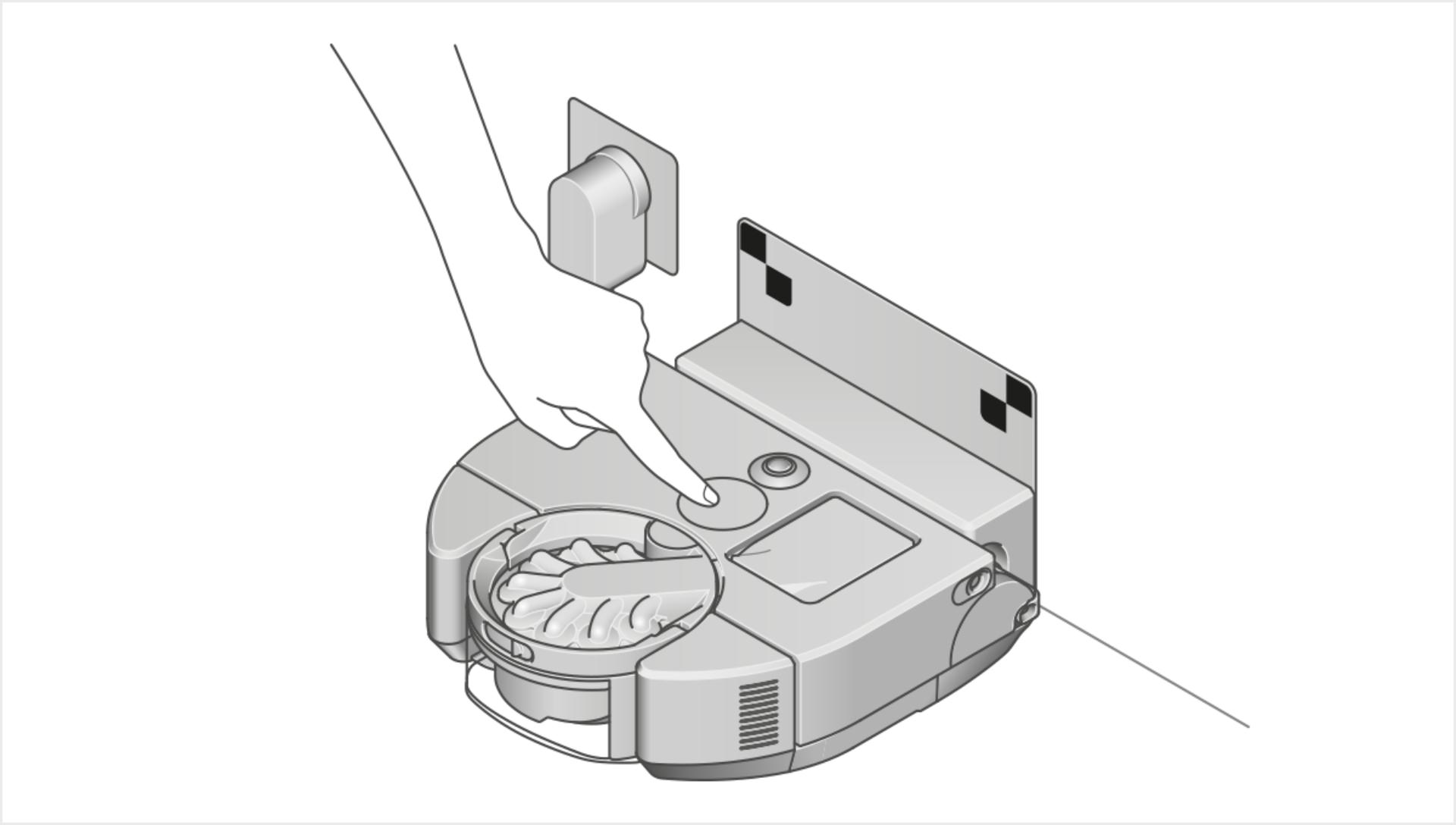
Paso 2
Quita el contenedor e inserta la memoria USB en el puerto.
-
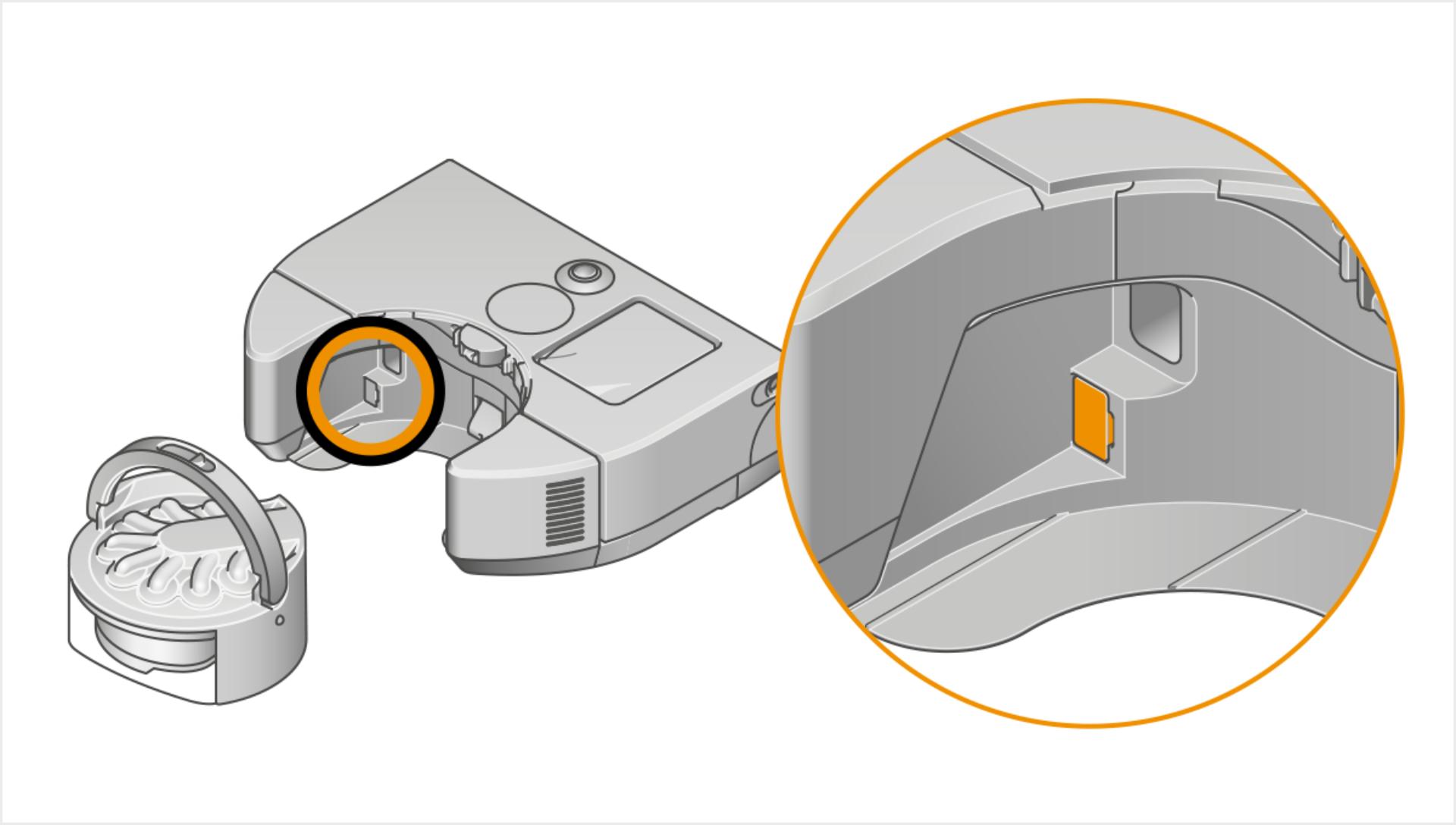
Paso 1
Coloca tu robot en la base, asegurándote de que esté encendido. Selecciona ”Actualizar con USB” en el menú “Configuración” de la pantalla táctil LCD.